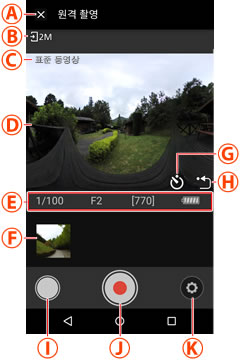- Android
- iOS
원격 촬영
스마트 장치를 사용하여 사진과 동영상을 원격으로 촬영하려면 카메라 탭에서 원격 촬영을 탭합니다.
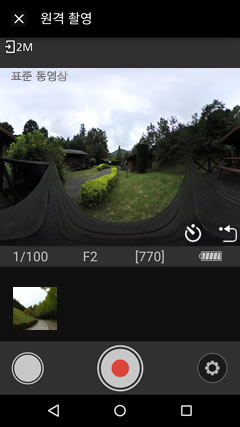
원격 촬영
원격 촬영 시 Wi-Fi를 사용합니다. Wi-Fi로 전환하라는 메시지가 표시되면 OK를 탭합니다.
촬영 화면
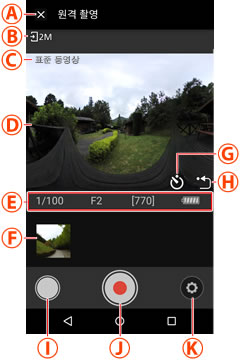

스마트 장치를 사용하여 사진과 동영상을 원격으로 촬영하려면 카메라 탭에서 원격 촬영을 탭합니다.
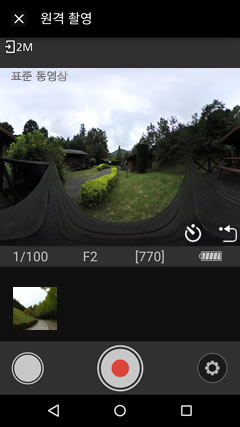
원격 촬영
원격 촬영 시 Wi-Fi를 사용합니다. Wi-Fi로 전환하라는 메시지가 표시되면 OK를 탭합니다.